系统:PC
日期:2021-12-05
类别:文件管理
版本:v5.0
Creo5.0特别版是一款专业的CAD制作软件,与往常的AutoCAD有所不同的是,Creo5.0界面更加简洁清晰,功能更加精悍,除了日常可能所需要用到的图形选取、颜色填充,也具备了增材、拓扑优化、减材制造等功能,长时间的使用可以大大节省时间和人力。
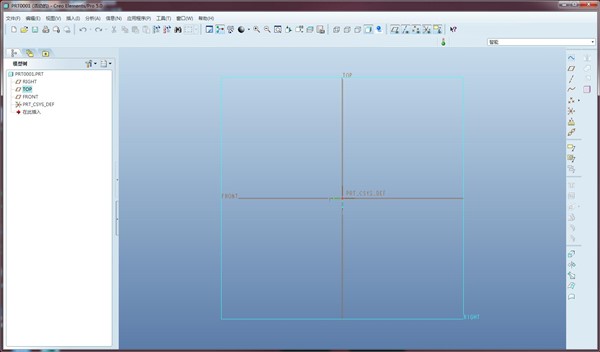
1、Creo5.0特别版进行了全面调整,增加了更多更强大的建模工具
2、支持导入与导出3D打印的AMF格式文件,实用性更强
3、打破壁垒,现在已经完全支持全屏显示
4、通过推出并发布局,改善了可扩展性
5、内置了Keyshot、GD & T Advisor等
6、研发出一组可伸缩、可互操作、开放且易操作的机械设计应用程序
7、选择曲面,特征等对象的时候,会显示一个快捷工具条,集成一些相应操作的快捷图标
1、打开Creo,打开所建的工程图
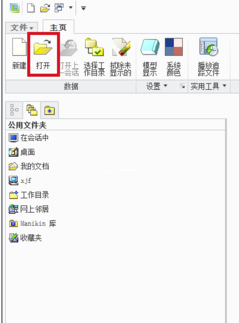
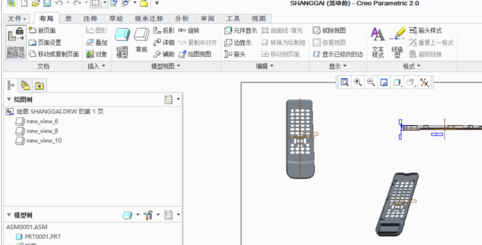
2、文件下找到另存为/导出工具
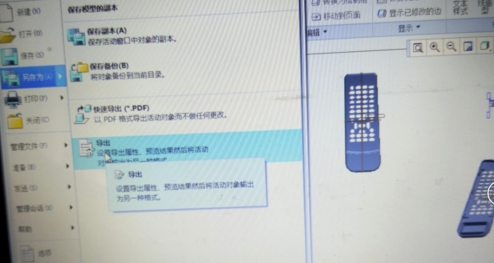

3、选择dwg格式(CAD格式),点击导出
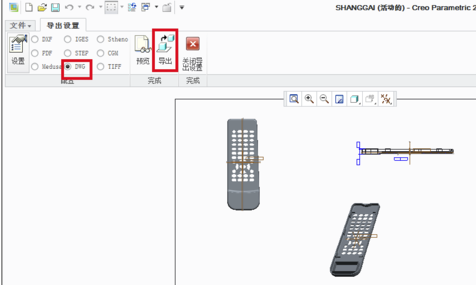
4、保存图片
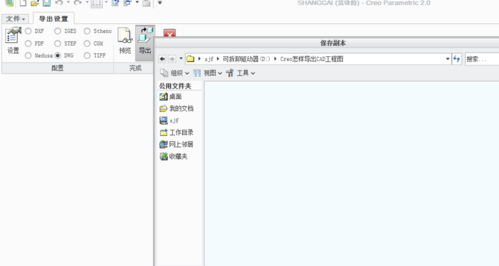
5、导出后的图可以用CAD、CorelDRAW、Rhino等打开修改
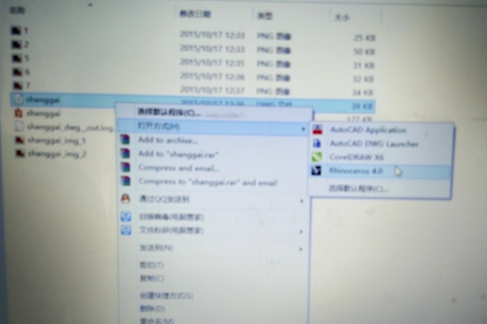
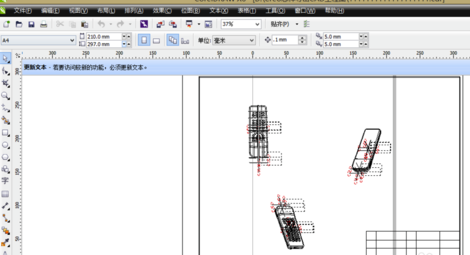
6、同样可以另存成PDF格式,方便查看和打印
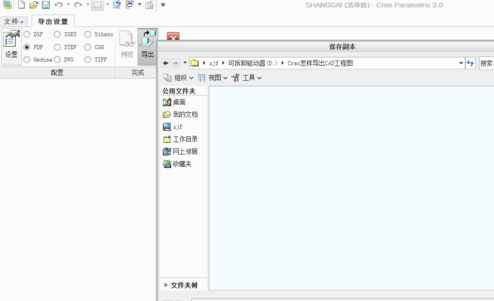

1、打开Creo,点击文件——选项——自定义:
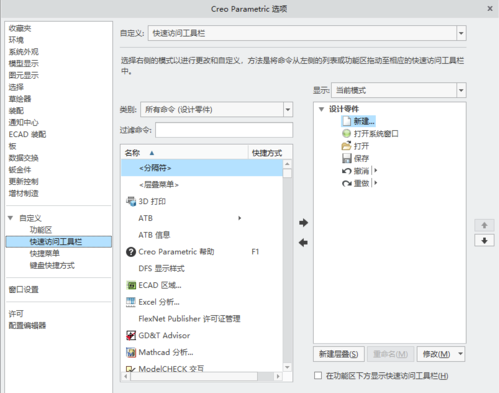
2、在“过滤命令”搜索关键词:打开系统窗口,点击“→”,添加快捷方式,确定退出。结果如图所示:
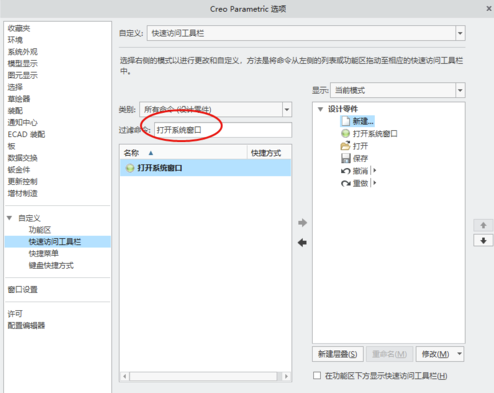
3、这一步最关键,设置工作目录。这个很简单但很关键:文件——管理会话——设置工作目录。工作目录就是要删除旧版本的文件目录。
4、完成上述步骤,回到最初页面。点击快捷按钮,进入系统窗口,如图所示:
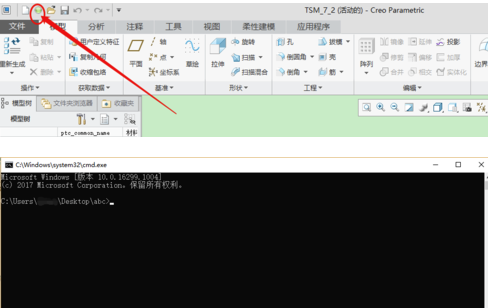
5、输入purge,点击enter(点击两次),完成清除旧版本。
1、首先一部创建一个零件,假如在组件中创建的零件是没有标准面和基准坐标的,需如图箭头所示,点基准然后点便宜平面一直双击确定结束创建面和坐标系
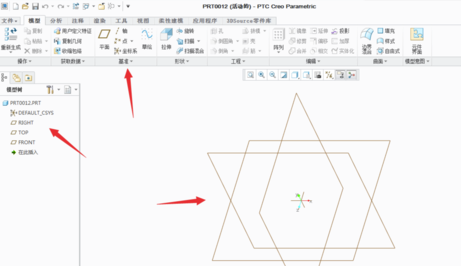
2、选择视图,点模型显示,选择图像(注:没有基准平面是不能放置图片的)
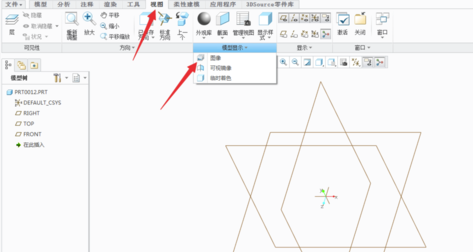
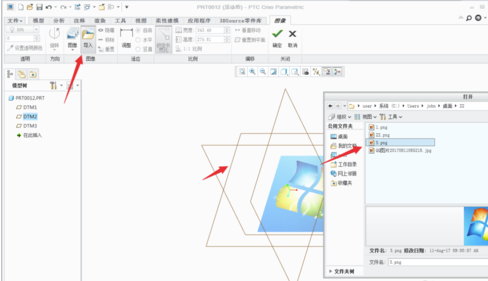
3、这个百分比可调节导入图片透明度
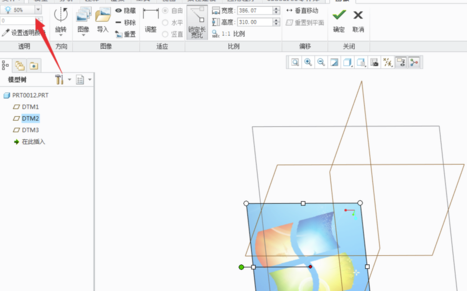
4、这个工具选项可选择把面放正
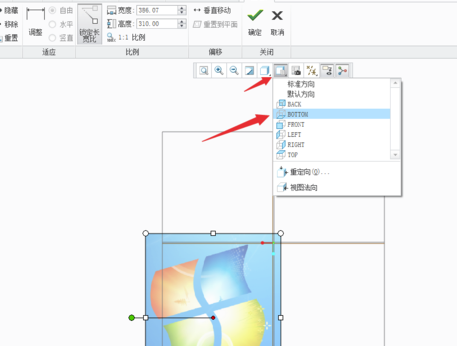
1、在本站下载Creo5.0特别版安装包
2、使用压缩软件进行解压(推荐使用winrar)
3、点击“exe”文件开始安装即可
热门推荐
相关应用
实时热词
评分及评论
厉害了
在体验方面可以说做到了极致。
就喜欢这种小体积,简单的软件。
寻找了很久,终于找到了
非常牛的工具
点击星星用来评分